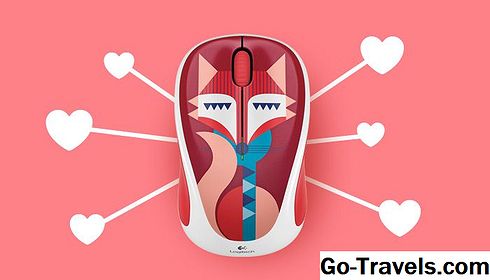Obnovitev vašega iPod touch-a s tovarniškimi nastavitvami je proces odpravljanja težav, pri katerem je priporočljivo odpraviti težave, ko so preprostejše rešitve neuspešne. Ker del obnovitvenega postopka popolnoma izbriše iPod touch, ne pušča nobenih vaših osebnih podatkov ali podatkov na napravi, je priporočljivo obnoviti tudi pred prodajo ali oddajo naprave.
01 od 04Priprava: varnostno kopirajte iPod touch
Preden začnete, ustvarite varnostno kopijo podatkov na iPod-u, ker bo med postopkom obnove vse izbrisan. Najprej preverite morebitne posodobitve programske opreme iOS in namestite posodobitve na svoj iPod touch. Potem naredite varnostno kopijo. Lahko kopirate na iCloud ali na iTunes v računalniku.
Varnostno kopiranje do iCloud
- Poveži se vaš iPod touch v omrežje Wi-Fi.
- Tapnite Nastavitve. Pomaknite navzdol do iCloud in tapnite to.
- Tapnite Varnostno kopiranje in potrdite, da je iCloud Backup vklopljen.
- Tapnite Back Up Now.
- IPod ne prekinite z omrežja Wi-Fi, dokler varnostna kopija ni končana.
Varnostno kopiranje do iTunes na računalniku
- Odpri iTunes na namizju ali prenosnem računalniku.
- Poveži se vaš iPod touch na računalnik s kablom.
- Vnesite ko ste pozvani, da to storijo.
- Kliknite knjižnico v iTunesu in izberite svoj iPod, ko se prikaže na vrhu zaslona iTunes. The Povzetek se odpre zaslon.
- Izberite na radijski gumb zraven Ta računalnik da naredite popolno varnostno kopijo, ki je shranjena v računalniku.
- Izberite na škatla z naslovomŠifriraj iPod Backup in vnesite nepozabno geslo, če varnostno kopirate podatke o zdravju in dejavnosti, podatke Homekit in gesla. V nasprotnem primeru je šifriranje možnost.
- Kliknite Varnostno kopiraj zdaj.
Izbrišite iPod touch
Ugasnite funkcijo Find My iPhone / iPod, če je omogočena. Če želite iPod touch vrniti v svoje prvotne tovarniške nastavitve:
- Pojdi do Nastavitve.
- Tapnite Splošno.
- Pomaknite se na dnu zaslona in tapnite Ponastaviti.
- Dotaknite se možnosti Zbriši vsebino in nastavitve.
- V pojavnem potrditvenem zaslonu, ki navaja »To bo izbrisalo vse medije in podatke ter ponastavilo vse nastavitve« tapnite Izbriši iPod.
Na tej točki vaš iPod touch prikaže pozdravni zaslon. Vrnjena je bila v svoje prvotne tovarniške nastavitve in ne vsebuje več vaših osebnih podatkov. Pripravljen je za vzpostavitev nove naprave. Če prodajate ali oddate iPod touch, v procesu obnovitve ne nadaljujte več.
Če je bilo obnovitev del reševanja težav, da odpravite težavo z napravo, boste želeli znova naložiti podatke na iPod touch. Predstavljene so dve možnosti obnovitve. Izberite način, ki ustreza vaši varnostni kopiji.
- Obnovitev iz iCloud Backup
- Obnovitev iz iTunes Backup
Obnovite iCloud Backup na iPod touch
Na zaslonu Pozdravi sledite korakom nastavitev, dokler se ne prikaže zaslon Apps & Data.
- Kliknite naprej Obnovitev iz iCloud Backup.
- Vnesite tvoja Apple uporabniško ime ko to zahteva.
- Izberite najnovejšo varnostno kopijo iz prikazanih varnostnih kopij.
- Napravo priključite na povezavo v omrežje Wi-Fi ves čas prenosa varnostnih kopij.
V tem trenutku je obnovitev vaših osebnih podatkov končana in jo lahko uporabljate. Ker iCloud vodi evidenco o vaši kupljeni glasbi, filmih, aplikacijah in drugih medijih, ni vključen v rezervno kopijo iCloud. Te postavke se samodejno prenesejo iz iTunes v naslednjih nekaj urah.
04 od 04Obnovite iTunes Backup na iPod touch
Če želite obnoviti iz popolne varnostne kopije iTunes v računalniku:
- Zaženite iTunes na računalniku, ki ste ga uporabili za izdelavo varnostne kopije.
- Povežite iPod touch na svoj računalnik s svojim kablom.
- Vnesite svojo geslo če se to zahteva.
- Kliknite na vašem iPod touch v Tunesu.
- Izberite na Povzetek tabulator in kliknite Obnovi varnostno kopiranje.
- Izberite najnovejšo varnostno kopijo in kliknite Obnovi.
- Vnesite šifrirano varnostno geslo, če ste šifrirali datoteko.
Počakajte, da se varnostno kopiranje vrne na iPod touch. Vaša naprava se znova zažene in nato sinhronizira z računalnikom. Ne odklopite ga, dokler sinhronizacija ni dokončana.